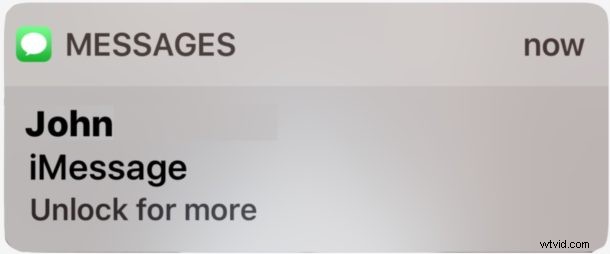
El iPhone muestra por defecto vistas previas de mensajes en la pantalla de bloqueo de iOS, revelando el nombre del remitente y el texto del contenido del mensaje. Debido a posibles ramificaciones de privacidad, muchos usuarios desactivan las vistas previas de mensajes en la pantalla de bloqueo, lo que oculta el contenido del mensaje, pero luego, para leer el mensaje completo, los usuarios deben ir a la aplicación Mensaje, ¿verdad? No completamente. Los dispositivos equipados con Touch ID pueden revelar la vista previa del mensaje oculto directamente desde la pantalla de bloqueo simplemente al autenticarse sin desbloquear el dispositivo y sin tener que abrir la aplicación de mensajes.
Este es un truco de privacidad excelente, aunque poco conocido, que le permite leer mensajes ocultos de la pantalla de bloqueo, es fácil de usar e implementar en su flujo de trabajo. Los usuarios conscientes de la privacidad deberían disfrutar especialmente de este consejo, pero también puede ser útil para cualquier persona que solo quiera mantener las conversaciones privadas en privado en la pantalla de un iPhone o iPad, ya sea al aire libre, en un escritorio o de otra manera.
Cómo mostrar vistas previas de mensajes ocultos en la pantalla de bloqueo de iOS con Touch ID
Para usar este truco, necesitará dos configuraciones básicas:el iPhone (o iPad) debe tener Touch ID habilitado y en uso, y el dispositivo iOS debe tener las vistas previas de mensajes de la pantalla de bloqueo desactivadas en la configuración de iOS. Más allá de eso, es simplemente un ajuste del hábito de uso de la siguiente manera:
- Obtenga un iMessage o texto con una vista previa oculta como de costumbre
- Apoye su dedo en Touch ID pero no presione para desbloquear, simplemente coloque una huella digital registrada en Touch ID
- En un momento, la vista previa del mensaje oculto revelará el texto completo del mensaje, sin desbloquear el iPhone o iPad
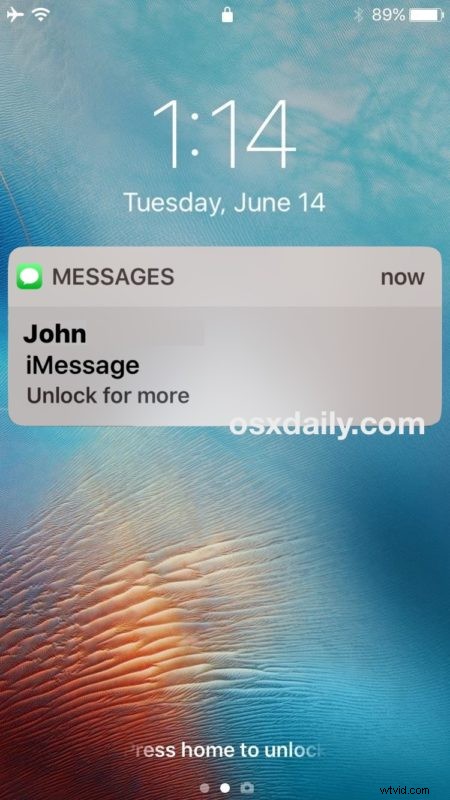
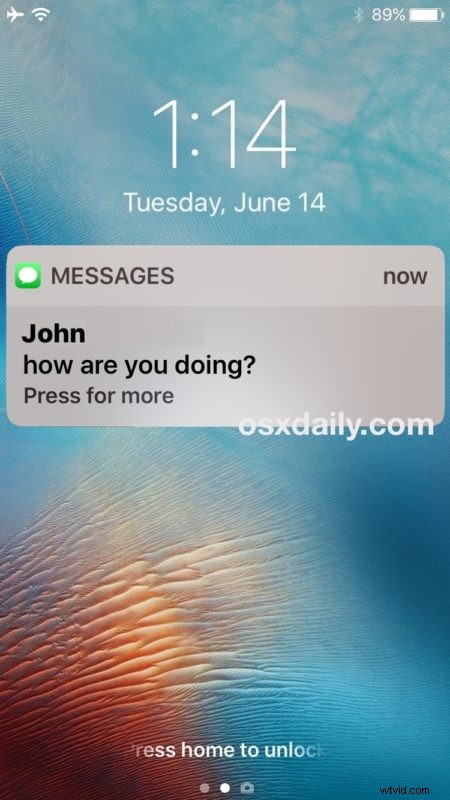
Ahora puede leer la vista previa del mensaje completo como de costumbre, pero está protegido detrás de una capa Touch ID autenticada. Esto aporta una importante capa de comodidad al beneficio de privacidad adicional de ocultar las vistas previas de los mensajes y elimina gran parte de la molestia de la función relacionada con la necesidad de abrir una aplicación solo para ver lo que puede decir un mensaje privado.
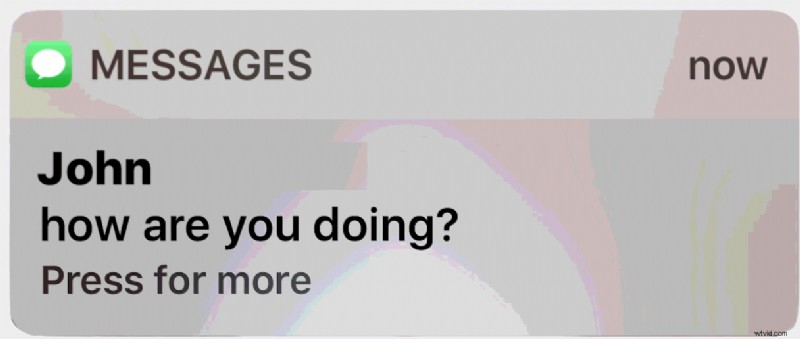
Un consejo para la solución de problemas:si deshabilitó Presionar Inicio para desbloquear en iOS, deberá volver a activarlo para que simplemente al descansar el dedo no se desbloquee el iPhone o iPad.
Este es uno de mis consejos de privacidad de mensajería favoritos, es fácil de implementar y usar una vez que sabes que existe. Pruébelo usted mismo si tiene un dispositivo Touch ID, funciona muy bien.
¿Tiene alguna idea sobre esto? ¿Tiene algún consejo de privacidad para iMessage y Mensajes para iPhone y iPad? Háganos saber en los comentarios.
